สร้างแดชบอร์ด WordPress แบบกำหนดเองด้วย Elementor
เผยแพร่แล้ว: 2019-11-29ในฐานะผู้ใช้ Elementor หรือ บริษัท พัฒนา WordPress คุณมีความยืดหยุ่นในการเพิ่ม WordPress Dashboard แบบกำหนดเองบนแผงต้อนรับของคุณเองหรือของลูกค้า คุณสามารถจัดระเบียบแดชบอร์ดไซต์ของคุณตามเวิร์กโฟลว์ของไซต์ได้ ด้วยเหตุนี้ ผู้ใช้จะได้รับอินเทอร์เฟซที่ง่ายต่อการโต้ตอบกับไซต์
นอกจากนี้ยังเข้ากันได้กับทั้งผู้ที่เชี่ยวชาญด้านเทคโนโลยีหรือผู้ที่ไม่มีความรู้ด้านเทคนิค นอกจากนี้ คุณสามารถเพิ่มการแนะนำบริษัท แบบฟอร์มติดต่อ วิดีโอสำคัญ หรือเนื้อหาที่เป็นประโยชน์ประเภทใดก็ได้บนกระดานตามที่คุณต้องการ
น่าอัศจรรย์ที่สุดที่คุณสามารถปรับแต่งกระดานต้อนรับ WordPress ได้อย่างง่ายดายโดยใช้ Elementor ตัวสร้างเพจนี้ช่วยให้คุณควบคุมแดชบอร์ดของคุณได้อย่างเต็มที่เพื่อออกแบบด้วยเนื้อหาของคุณเอง
ในบทความนี้ เราจะแสดงวิธีสร้าง Custom WordPress Dashboard ด้วย Elementor และ Elementor Addons ฟรี สิ่งที่คุณต้องทำเพื่อสร้างเลย์เอาต์ก่อนแล้วจึงกำหนดให้กับผู้ใช้ ให้ดำดิ่งลึกเพื่อสำรวจรายละเอียด!
การสร้างแดชบอร์ด WordPress แบบกำหนดเอง
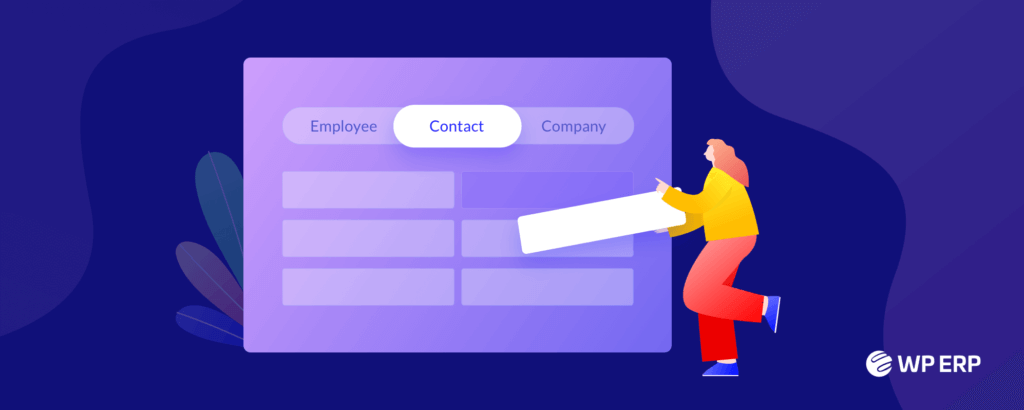
การอำนวยความสะดวกให้กับลูกค้าของคุณด้วยแดชบอร์ดที่กำหนดเองใน WordPress เป็นเรื่องที่น่าอัศจรรย์หรือไม่? คุณสามารถตกแต่งพื้นที่ต้อนรับด้วยคำทักทายที่อบอุ่น ข้อความพิเศษใดๆ หรือคำแนะนำที่เป็นประโยชน์ในการดำเนินการไซต์ นอกจากนี้ยังสามารถเป็นแบบฟอร์มการติดต่อ ไฟล์สื่อทุกประเภท และองค์ประกอบหรือส่วนใดๆ ที่คุณต้องการเพิ่ม อย่างไรก็ตาม คุณสามารถจัดเรียงฟิลด์ได้ตามความต้องการของลูกค้า
ดังนั้นจึงทำให้คุณสามารถทิ้งลายนิ้วมือไว้บนกระดานได้ คุณสามารถครองทางเข้าที่คุณหรือลูกค้าของคุณมาถึงหลังจากลงชื่อเข้าใช้ไซต์
นอกจากนี้ยังช่วยเร่งมูลค่าแบรนด์ของคุณและเพิ่มระดับความพึงพอใจของลูกค้า ด้วยวิธีนี้ คุณสามารถปรับแต่งผลิตภัณฑ์และบริการของคุณโดยระบุข้อมูลประจำตัวที่ไม่ซ้ำกับแดชบอร์ด WordPress ของคุณ
ดังนั้น คุณสามารถเพิ่มแดชบอร์ดที่กำหนดเองในโซนต้อนรับเพื่อแสดง:
- ข้อความต้อนรับ
- คำแนะนำที่เป็นประโยชน์ในการใช้งานไซต์
- แบบฟอร์มการติดต่อสำหรับคำถามเพิ่มเติมหรือความช่วยเหลือ
- รายละเอียดบริษัทและข้อมูลการติดต่อ
- รายละเอียดสินค้าและบริการ
- วิดีโอสอน
- คำตอบสำหรับคำถามที่พบบ่อย
- ลิงค์ อัพเดท และข่าวสารที่สำคัญ
จะช่วยให้ลูกค้าของคุณสามารถ:
- ดูลิงก์และการอัปเดตที่สำคัญอย่างรวดเร็ว
- แนวทางที่ครอบคลุมเพื่อนำทางเว็บไซต์
- มีแดชบอร์ดส่วนบุคคลตามขั้นตอนทางธุรกิจของเขา
Hense ด้วย Elementor คุณจะสามารถควบคุมแผงต้อนรับ WordPress ได้อย่างสมบูรณ์โดยทำตามขั้นตอนง่ายๆ ไม่กี่ขั้นตอน
วิธีสร้างแดชบอร์ดที่กำหนดเองสำหรับ Elementor
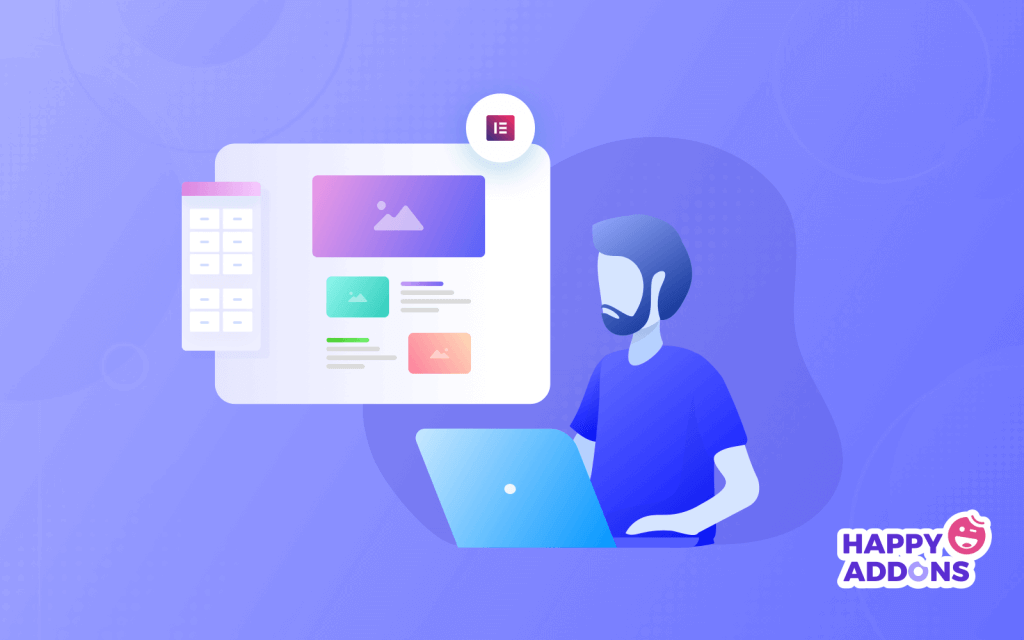
การสร้าง Custom WordPress Dashboard ด้วย Elementor เป็นเหมือนเค้กชิ้นหนึ่ง Elementor ได้ลดทอนแนวคิดที่ว่ามีเพียงนักพัฒนาเท่านั้นที่สามารถสร้างไซต์ได้ ตอนนี้ ทุกคนสามารถสร้างเค้าโครงหน้าหรือโครงสร้างเนื้อหาที่ใช้งานได้สูงทุกประเภทโดยใช้อินเทอร์เฟซแบบลากและวางที่เรียบง่าย
หากคุณเป็นเจ้าของไซต์ WordPress แล้ว คุณต้องมีปลั๊กอินต่อไปนี้เพื่อเริ่มการออกแบบ:
- Elementor ฟรีหรือ Elementor Pro
- ยินดีต้อนรับแดชบอร์ดสำหรับ Elementor (ฟรี)
สิ่งที่น่าทึ่งที่สุดคือคุณสามารถออกแบบแดชบอร์ดที่แตกต่างกันสำหรับบทบาทของผู้ใช้ที่แตกต่างกัน ตัวอย่างเช่น คุณสามารถแสดงแผงต้อนรับแต่ละส่วนสำหรับการดูแลระบบของลูกค้า และแผงอื่นสำหรับส่วนอื่นๆ ตามความต้องการของลูกค้า
ตอนนี้ติดตั้งและเปิดใช้งานปลั๊กอินด้านบนและทำตามคำแนะนำทีละขั้นตอนเพื่อปรับแต่งแดชบอร์ด WordPress ของคุณ
- สร้างเทมเพลตด้วย Elementor
- กำหนดบทบาทผู้ใช้ให้กับเลย์เอาต์ Elementor เฉพาะ
- บันทึกการตั้งค่า

ขั้นตอนที่ 1: ออกแบบเทมเพลต Elementor ใหม่
ขั้นแรก ลงชื่อเข้าใช้แดชบอร์ด WordPress ของคุณและไปที่ Elementor → เทมเพลตของฉัน → เพิ่มใหม่ เพื่อสร้างเลย์เอาต์เทมเพลต Elementor ใหม่
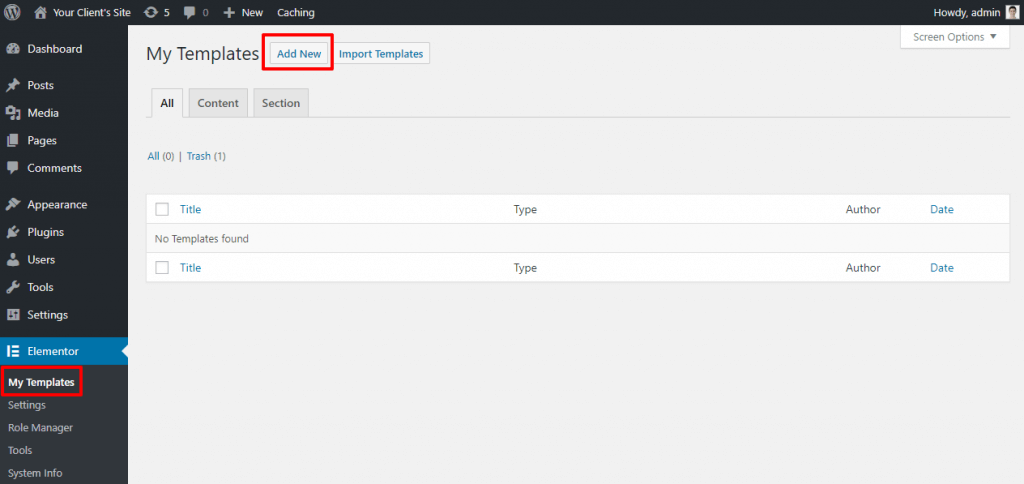
ตอนนี้หน้าจอจะปรากฏขึ้น เลือกตัวเลือก หน้า จากเมนูแบบเลื่อนลงและตั้งชื่อให้กับแม่แบบของคุณ
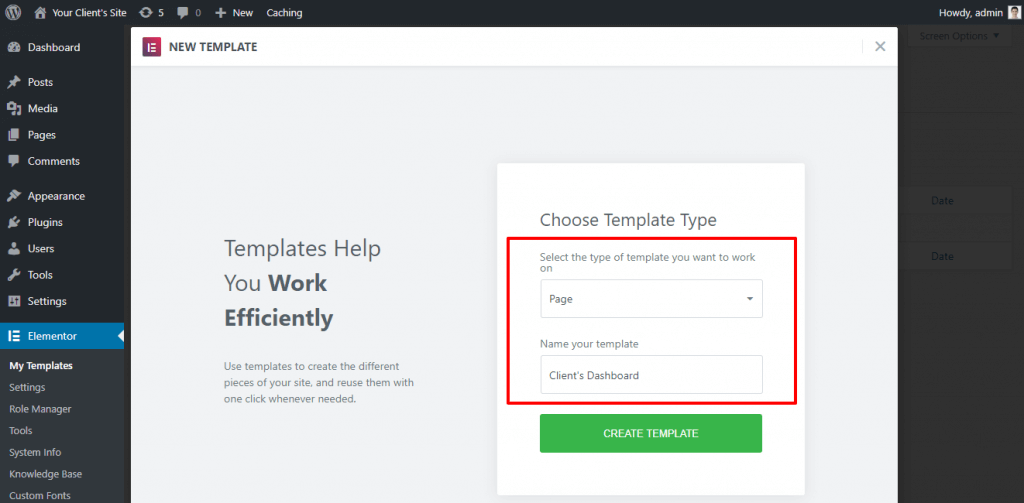
จากนั้นคลิกที่ปุ่ม สร้างแม่แบบ และดำเนินการต่อ
ขั้นตอนที่ 2: เปลี่ยนเค้าโครงหน้าเป็น Elementor Canvas
ตอนนี้เราจะออกแบบแดชบอร์ดโดยใช้ Eliminator ขณะที่คุณกำลังออกแบบแบ็กเอนด์ของแดชบอร์ดของลูกค้า คุณไม่จำเป็นต้องแสดงส่วนหัว ส่วนท้าย หรือแถบด้านข้างเริ่มต้นของธีมที่ปรากฏในแผงต้อนรับของคุณ
ดังนั้น ตั้งค่าเค้าโครงหน้าของคุณเป็น Elementor Canvas ในตอนแรก ให้คลิกที่ไอคอนรูปเฟืองที่มุมล่างซ้ายของ Elementor Setting Pannel จากนั้นเลือก Elementor Canvas จากดรอปดาวน์ Page Layout บนแผงการตั้งค่าเพจ
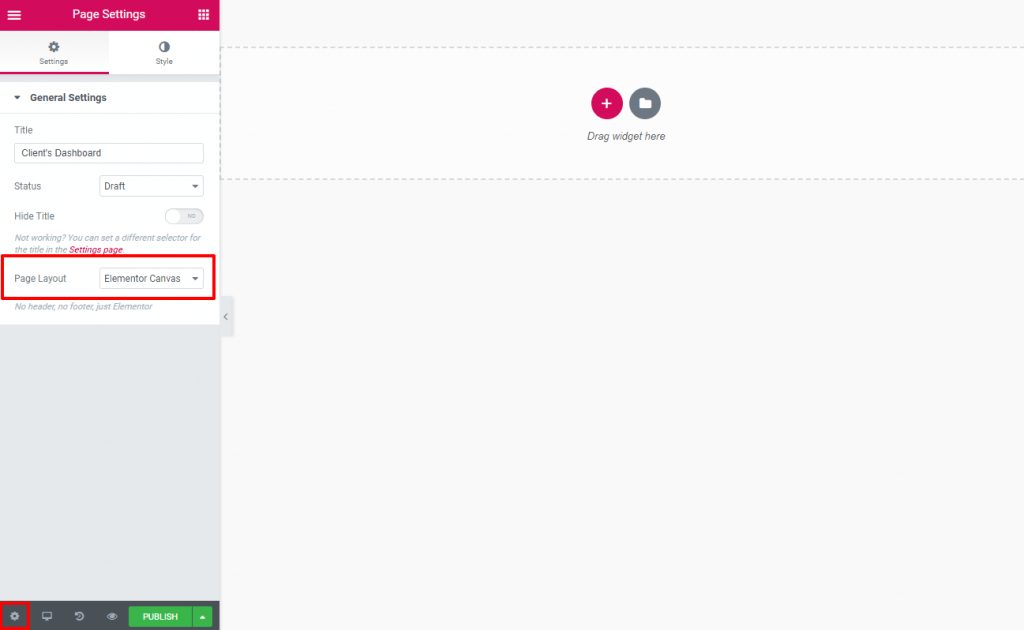
หลังจากกำหนดเลย์เอาต์แล้ว ให้ข้ามไปที่เวทีการออกแบบหลัก
ขั้นตอนที่ 3: ออกแบบแดชบอร์ด WordPress แบบกำหนดเองของคุณ
ตอนนี้เป็นส่วนที่น่าทึ่งที่สุดในการวาดภาพกระดานของคุณด้วยแนวคิดที่สร้างสรรค์ คุณสามารถสร้างการออกแบบตามจินตนาการของคุณได้ที่นี่ด้วย Elementor หากคุณยังใหม่ในการออกแบบ Elementor ให้ไปที่วิธีใช้ Elementor อย่างรวดเร็ว คุณไม่จำเป็นต้องมีความรู้ด้านการเขียนโปรแกรมเพื่อสร้างเว็บไซต์ระดับมืออาชีพด้วย Elementor

ออกแบบหน้าด้วยวิดเจ็ต Elementor เพื่อสร้างส่วนและองค์ประกอบต่างๆ คุณสามารถปรับแต่งแดชบอร์ดให้เป็นส่วนตัวด้วยแนวคิดที่เป็นนวัตกรรมและความชอบของลูกค้า คุณสามารถเพิ่มแบบฟอร์มการติดต่อ วิดีโอ รูปภาพ ข่าวสำคัญ ลิงค์พันธมิตร ฯลฯ
อย่างไรก็ตาม ในขณะที่พัฒนาเค้าโครงสำหรับแดชบอร์ดของลูกค้าของคุณ ให้เรียบง่ายและเข้าใจง่าย นอกจากนี้ควรสื่อข้อความที่ชัดเจนไปยังผู้ฟัง
ไม่มีกฎเกณฑ์ที่ชัดเจนในการออกแบบแดชบอร์ดที่กำหนดเองของคุณ อย่างไรก็ตาม คุณสามารถพิจารณากลวิธีต่อไปนี้:
- ให้มันเรียบง่ายและสะอาด ใช้ข้อความสีดำและพื้นหลังสีขาวเพื่อให้ผู้ใช้อ่านได้ง่าย
- ใช้พื้นที่สีขาวเพียงพอที่เข้ากันได้กับความละเอียดหน้าจอขนาดใหญ่เช่นเดียวกับแดชบอร์ด WordPress เริ่มต้น
- ให้รูปลักษณ์แบบมืออาชีพที่ตรงกับมูลค่าแบรนด์ของคุณ ความต้องการของลูกค้า และเลย์เอาต์ของธีม
- แสดงเฉพาะข้อมูลที่คัดเลือกและสำคัญเท่านั้น อย่าสับสนกับองค์ประกอบมากเกินไป
นี่คือตัวอย่าง Custom WordPress Dashboard แบบมืออาชีพ
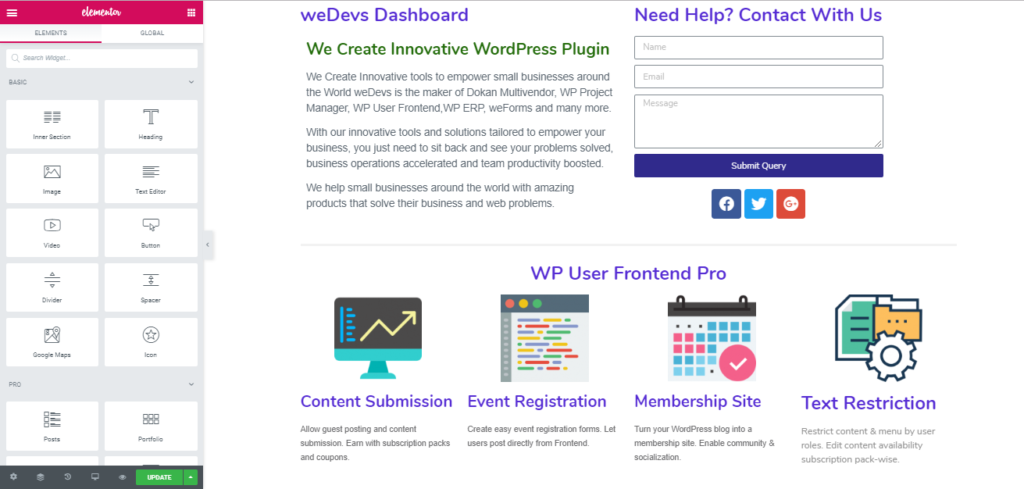
ตัวอย่างนี้ประกอบด้วย:
- ข้อความต้อนรับทางด้านซ้าย
- แบบฟอร์มติดต่อง่ายๆ พร้อมไอคอนโซเชียลทางด้านขวา
- ภาพรวมบริการภายใต้โครงการเฉพาะ
คุณสามารถออกแบบแดชบอร์ดรวมถึงรูปภาพ วิดีโอแนะนำ โลโก้ หรืออะไรก็ได้ที่คุณต้องการ หลังจากออกแบบเสร็จแล้วให้กดปุ่ม เผยแพร่ เพื่อใช้งาน
ขั้นตอนที่ 4: การกำหนดเทมเพลต Elementor แบบกำหนดเองให้กับบทบาทของผู้ใช้
ยอดเยี่ยม! เทมเพลต Elementor ของคุณพร้อมแล้ว ถึงเวลาทำให้ลูกค้ามองเห็นเลย์เอาต์ของคุณแล้ว
คุณสามารถทำได้โดยไปที่ การตั้งค่า → แดชบอร์ดยินดีต้อนรับ Elementor จากแดชบอร์ด WordPress
ที่นี่ คุณจะได้รับแผงที่มีบทบาทผู้ใช้หลายแบบ ตอนนี้ เลือกเทมเพลตที่คุณสร้างด้วย Elementor จากเมนูแบบเลื่อนลงโดยเทียบกับบทบาทของผู้ใช้ตามเงื่อนไข เช่น หากคุณต้องการมอบหมายลูกค้าของคุณให้เป็น ผู้ดูแลระบบ คุณควรเลือกบทบาทนั้นตามลำดับ:
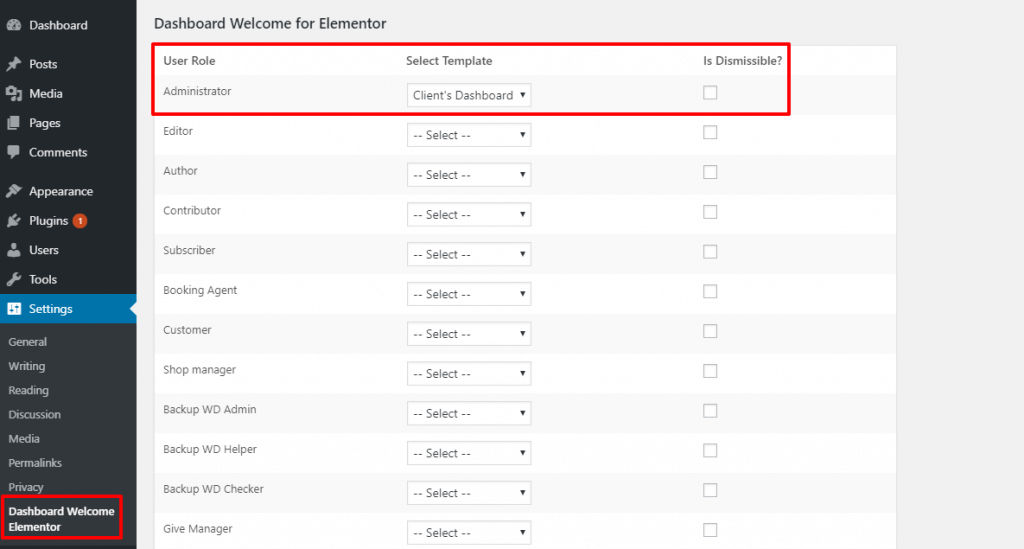
ที่นี่ สำหรับบทบาทของผู้ใช้แต่ละคน คุณจะได้รับช่องทำเครื่องหมายภายใต้ " ปิด ได้ ” หากคุณเลือกช่องนี้ ผู้ใช้จะได้รับ ตัวเลือกกากบาท (X) ที่มุมบนขวาเพื่อลบหน้าจอต้อนรับหากต้องการ ในทางกลับกัน ถ้าคุณไม่เลือกช่องนี้ ผู้ใช้จะไม่สามารถหลีกเลี่ยงหน้าจอต้อนรับได้ และหน้าจอนั้นจะปรากฏบนแดชบอร์ดของ WordPress เสมอ
หลังจากเสร็จสิ้นงานทั้งหมดแล้ว ให้คลิกที่ปุ่ม บันทึกการเปลี่ยนแปลง
คุณสามารถกลับไปที่หน้าจอแดชบอร์ดของ WordPress และตรวจสอบการเปลี่ยนแปลงที่นั่นได้
ตอนนี้ เมื่อลูกค้าของคุณลงชื่อเข้าใช้แดชบอร์ด WordPress พวกเขาจะเห็นแดชบอร์ดที่กำหนดเองของคุณที่ด้านบน วิดเจ็ตแดชบอร์ดอื่นๆ ยังคงอยู่ – พวกมันเพียงแค่ผลักหน้าจอลงมา
ขั้นตอนที่ 5: ทำซ้ำ (ถ้าจำเป็น)
ถ้าคุณต้องการออกแบบแผงต้อนรับแต่ละรายการสำหรับบทบาทผู้ใช้ที่แตกต่างกัน ให้ย้อนกลับไปและทำซ้ำขั้นตอนที่ 1 ถึงขั้นตอนที่ 4 ด้วยวิธีนี้ คุณสามารถสร้างและกำหนดแดชบอร์ดแยกสำหรับบทบาทของผู้ใช้แต่ละบทบาทที่คุณต้องการได้
ทั้งหมดที่คุณต้อง:
- เพิ่มเทมเพลต Elementor ใหม่
- ออกแบบเค้าโครงแดชบอร์ดสำรองของคุณ
- กำหนดแดชบอร์ดนั้นให้กับบทบาทของผู้ใช้รายอื่น
- บันทึกการเปลี่ยนแปลงและเผยแพร่
ขอแสดงความยินดี! คุณได้สร้างและแสดงแดชบอร์ด WordPress ที่กำหนดเองของคุณสำเร็จแล้ว
อัพเกรดทักษะการออกแบบของคุณด้วย Happy Addons

ส่วนขยายอันทรงพลังนี้ช่วยให้จินตนาการของคุณบินได้สูงและนำไซต์ของคุณไปสู่อีกระดับ คุณสามารถสร้างเว็บไซต์ส่วนตัวหรือธุรกิจที่สวยงามและเป็นมืออาชีพด้วยฟังก์ชันขั้นสูง
HappyAddons จะเพิ่มคุณสมบัติพิเศษให้กับเว็บไซต์ที่ขับเคลื่อนด้วย Elementor ของคุณ วิดเจ็ตที่ออกแบบมาอย่างดีเหล่านี้ได้รับการออกแบบมาอย่างดี ยืดหยุ่นและเข้ากันได้กับการออกแบบเว็บไซต์ทุกประเภท
การเพิ่ม "เอฟเฟกต์แห่งความสุข" ที่น่าประทับใจและทรงพลังช่วยให้คุณเพิ่มเอฟเฟกต์การเคลื่อนไหวและแอนิเมชั่นคุณภาพสูงให้กับการออกแบบของคุณโดยไม่ต้องเขียนโค้ดบรรทัดเดียว ตอนนี้คุณสามารถสร้างอะไรก็ได้ที่คุณสามารถจินตนาการได้
ด้วยการผสมผสานที่ดีที่สุดของ Elementor และ Happy addons คุณสามารถสร้างไฟล์สื่อที่ใช้งานได้สูง คุณสามารถทำให้วัตถุเคลื่อนไหวและหมุนบนแกน x แกน y และแกน z ได้อย่างที่ไม่เคยมีมาก่อน และนำเสนอเอฟเฟกต์ที่สวยงามเพื่อช่วยให้เว็บไซต์ของคุณโดดเด่นกว่าที่อื่น
คำตัดสินขั้นสุดท้ายเกี่ยวกับ Custom WordPress Dashboard
WordPress และ Elementor ขึ้นชื่อในเรื่องความแข็งแกร่งและตัวเลือกการปรับแต่งที่หลากหลาย ไม่มีอะไรเป็นรูปธรรมที่นี่ คุณสามารถปรับเปลี่ยนและหล่อหลอมทุกอย่างที่เหมาะกับคุณและธุรกิจของคุณ
ในความต่อเนื่องนี้ คุณยังสามารถเปลี่ยนมุมมองของแดชบอร์ด WordPress แบ็กเอนด์สำหรับการประเมินส่วนบุคคลของคุณหรือการนำทางที่ง่ายของลูกค้า ในฐานะนักพัฒนา แดชบอร์ดเริ่มต้นของ WordPress อาจคุ้นเคยกับคุณ แต่ลูกค้าของคุณอาจประสบปัญหาในการใช้งาน
ไม่มีอะไรต้องกังวลเลย! ตอนนี้คุณสามารถปกครองส่วนหลังของไซต์ของคุณและสร้างแดชบอร์ดที่กำหนดเองใน WordPress เพื่อประเมินมูลค่าแบรนด์และความพึงพอใจของลูกค้า
